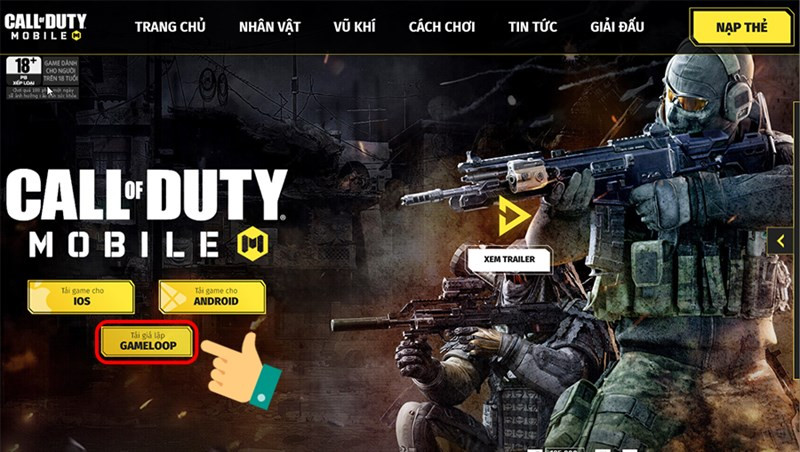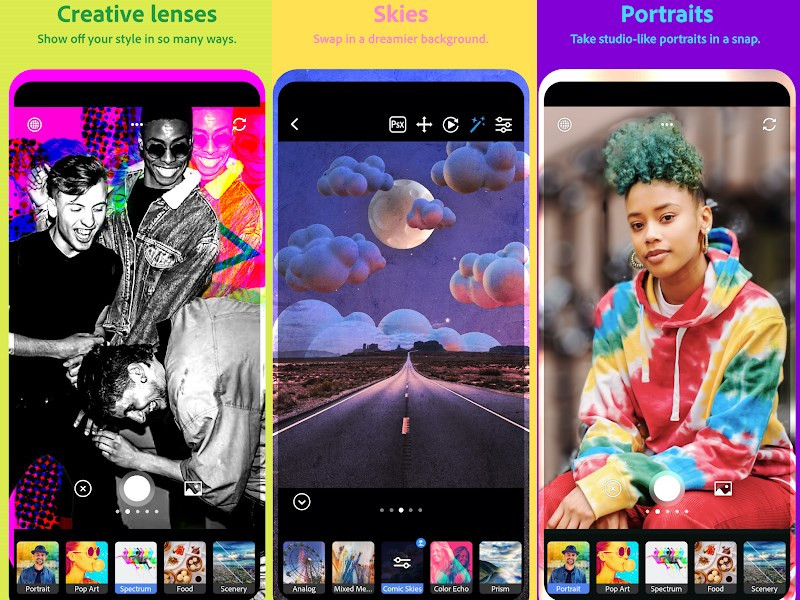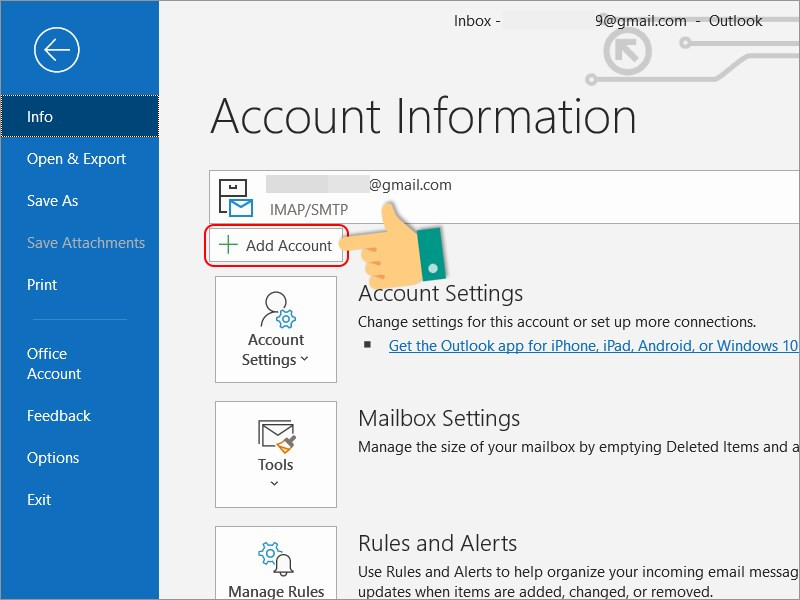Hướng Dẫn Chèn Nhạc Vào PowerPoint Cho Bài Thuyết Trình Sinh Động
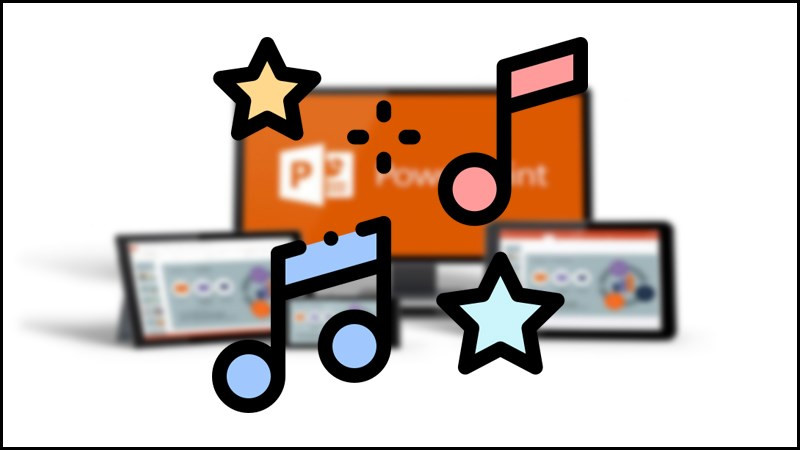
Bạn muốn bài thuyết trình PowerPoint của mình trở nên thu hút và chuyên nghiệp hơn? Việc thêm nhạc nền hoặc hiệu ứng âm thanh là một cách tuyệt vời để tạo ấn tượng và giữ chân người xem. Bài viết này trên xemtingame.com sẽ hướng dẫn bạn cách chèn nhạc vào PowerPoint một cách chi tiết và dễ dàng, giúp bạn tạo ra những bài thuyết trình ấn tượng.
Tại Sao Nên Thêm Nhạc Vào PowerPoint?
Một bài thuyết trình khô khan chỉ với chữ và hình ảnh đôi khi gây nhàm chán cho người xem. Âm nhạc có thể thay đổi hoàn toàn điều đó, tạo ra bầu không khí phù hợp, nhấn mạnh thông điệp và giúp người xem tập trung hơn. Tưởng tượng xem, một đoạn nhạc nhẹ nhàng cho phần giới thiệu, một giai điệu hào hùng cho phần cao trào, chắc chắn sẽ khiến bài thuyết trình của bạn đáng nhớ hơn rất nhiều.
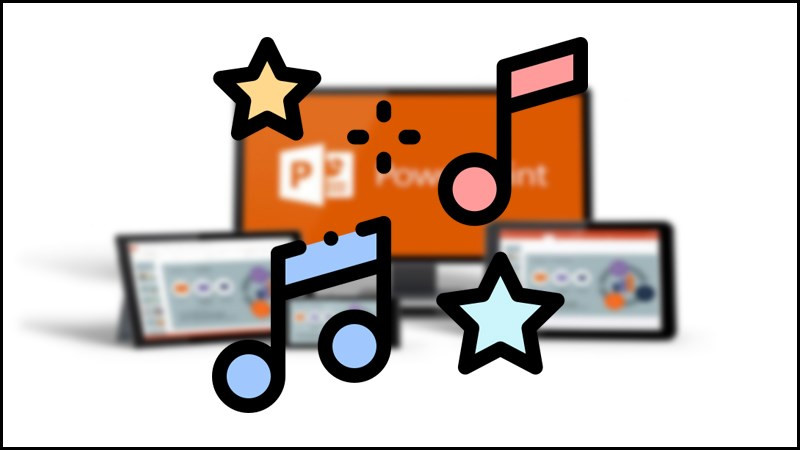 Thêm nhạc nền vào PowerPoint
Thêm nhạc nền vào PowerPoint
Hướng Dẫn Chi Tiết Chèn Nhạc Vào PowerPoint
Dưới đây là hướng dẫn từng bước chèn nhạc, file âm thanh, audio vào slide PowerPoint trên cả máy tính Windows và macOS:
1. Mở File PowerPoint và Chọn Slide Cần Chèn Nhạc
Đầu tiên, hãy mở file PowerPoint của bạn và chọn slide mà bạn muốn thêm nhạc. Việc chọn đúng slide sẽ giúp bạn kiểm soát được vị trí và thời điểm nhạc được phát.
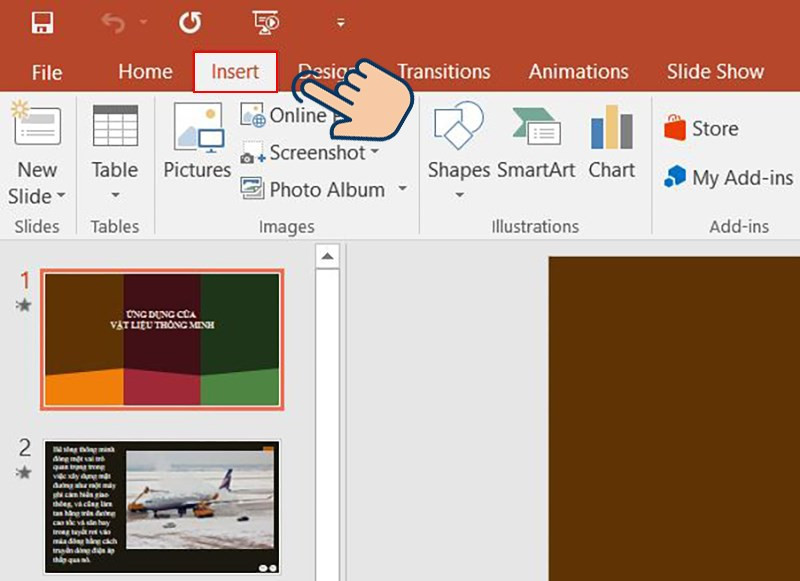 Chèn nhạc vào PowerPoint
Chèn nhạc vào PowerPoint
2. Chèn File Âm Thanh
Trên thanh công cụ, chọn tab Insert, sau đó click vào Audio và chọn Audio on My PC. Tìm đến file nhạc bạn muốn chèn và nhấn Insert.
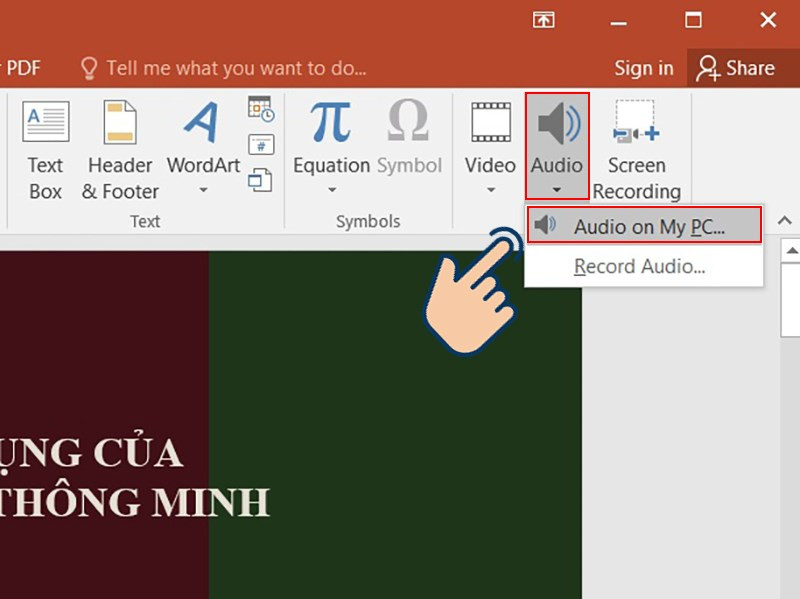 Chọn file âm thanh
Chọn file âm thanh
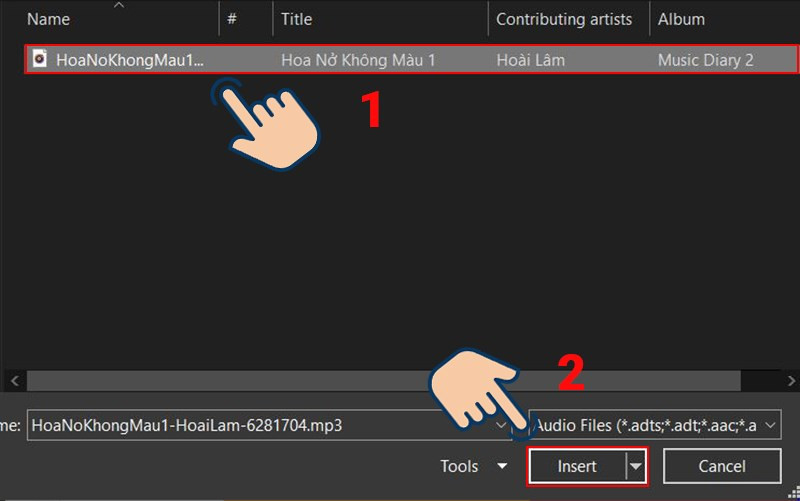 Chèn file nhạc
Chèn file nhạc
3. Tùy Chỉnh Phát Nhạc
Sau khi chèn nhạc, bạn có thể tùy chỉnh cách nhạc được phát. Chọn tab Animations, sau đó mở Animations Pane. Click chuột phải vào file nhạc vừa chèn và chọn Timing.
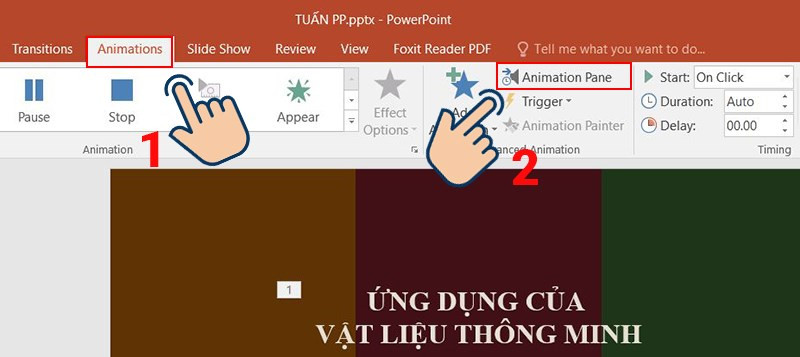 Tùy chỉnh phát nhạc
Tùy chỉnh phát nhạc
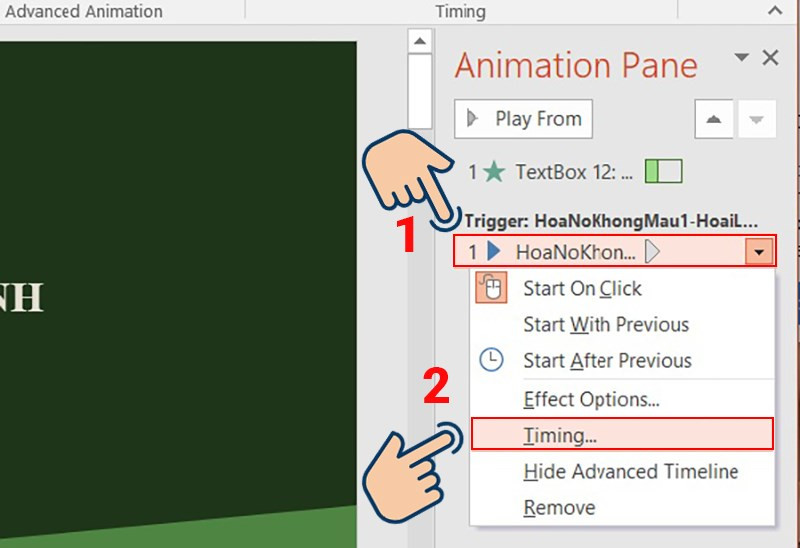
Tại đây, bạn có thể chọn các tùy chọn phát nhạc như:
- With Previous: Nhạc sẽ tự động phát cùng lúc với slide hiện tại.
- On Click: Nhạc chỉ phát khi bạn click chuột.
- After Previous: Nhạc sẽ phát sau hiệu ứng của slide trước đó.
Bạn cũng có thể thiết lập nhạc phát lặp lại, dừng sau một số slide nhất định, hoặc điều chỉnh âm lượng.
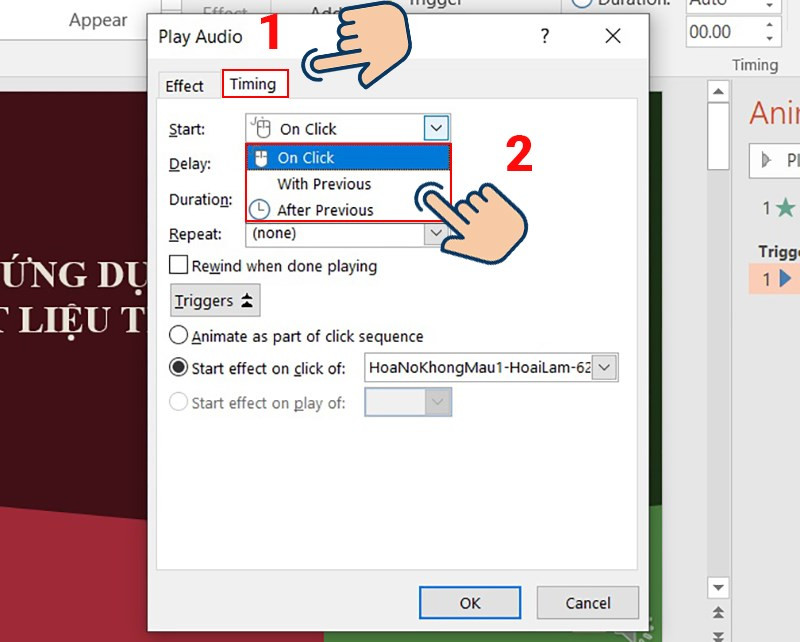 Tùy chỉnh thời gian phát nhạc
Tùy chỉnh thời gian phát nhạc
Mẹo Chèn Nhạc Hiệu Quả
- Chọn nhạc phù hợp: Lựa chọn nhạc nền phù hợp với nội dung và không gian bài thuyết trình.
- Điều chỉnh âm lượng: Đảm bảo âm lượng nhạc vừa phải, không quá lớn gây khó chịu, cũng không quá nhỏ khiến người nghe không nghe rõ.
- Kiểm tra trước khi trình chiếu: Luôn kiểm tra kỹ lưỡng bài thuyết trình của bạn, bao gồm cả phần nhạc nền, trước khi trình chiếu chính thức.
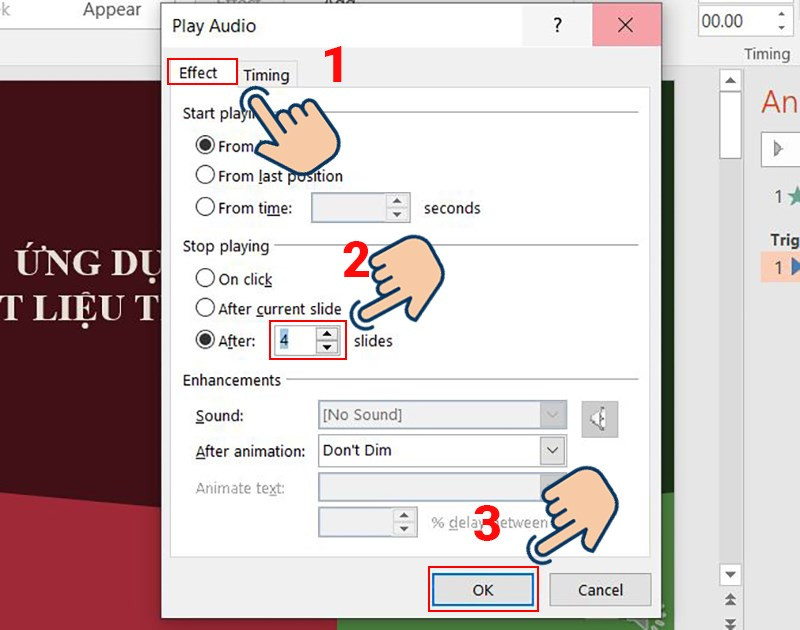 Thiết lập hiệu ứng âm thanh
Thiết lập hiệu ứng âm thanh
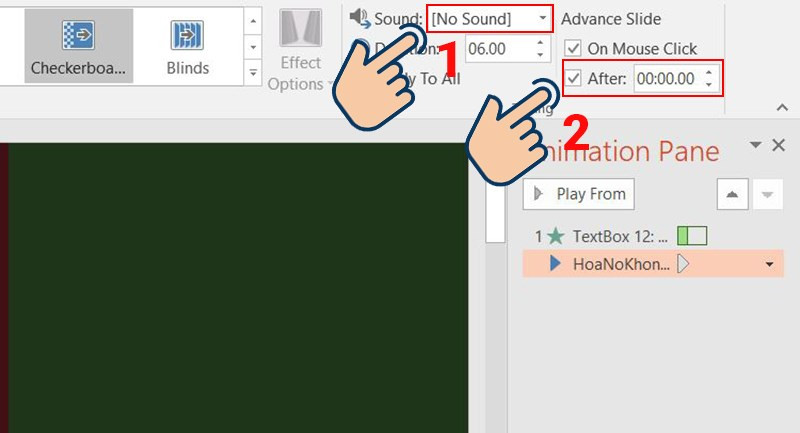 Tùy chỉnh âm thanh
Tùy chỉnh âm thanh
Kết Luận
Việc chèn nhạc vào PowerPoint không hề khó khăn như bạn nghĩ. Chỉ với vài bước đơn giản, bạn đã có thể biến bài thuyết trình của mình trở nên sinh động và chuyên nghiệp hơn. Hãy thử áp dụng ngay những hướng dẫn trên và chia sẻ thành quả của bạn với chúng tôi nhé! Đừng quên để lại bình luận bên dưới nếu bạn có bất kỳ thắc mắc nào.